Прогресс в области компьютерных технологий на месте не стоит. Если еще пару лет назад среднестатистический пользователь мог только мечтать о винчестере (жестком диске) объемом в 500 Гб, то сегодня двумя терабайтами никого не удивишь. Вопрос в том, что использование всего объема жесткого диска и под операционную систему с набором пользовательских программ, и под файловое хранилище, мягко говоря, не совсем целесообразно и бывает чревато потерей огромного массива информации, не говоря о потерянном времени и нервах. Таким образом, мы подходим к теме: Как разделить жёсткий диск на разделы? Те самые тома, которые впоследствии становятся логическими дисками под буквами C, D и т.д.
Количество разделов на жестком диске может быть разным, в зависимости от общего объема HDD и индивидуальных потребностей пользователя, например под установку Windows. Как правило, число разделов не превышает двух — трех. В самых распространенных случаях, когда объем жесткого диска составляет 320 — 750 Гб, первый (основной, загрузочный) раздел имеет смысл создавать размером около 30…40 Гб, оставшееся пространство у нас займет второй раздел.
Как разделить жёсткий диск на разделы
На первом разделе (в большинстве случаев это диск с буквой С) располагается загрузочная область, непосредственно операционная система (Windows, Linux, Mac OS) и программы основного набора. Для всего этого 30 — 40 Гб зарезервированного объема обычно хватает с головой. Остальное место жесткого диска можно использовать для хранения данных (Ваши фото, видео, музыка, рабочие файлы), а также для программ, которые весьма требовательны к занимаемому объему, например — современные игры. Установка операционной системы Windows в разделе, отдельно от ваших файлов и документов, является грамотной еще и из тех соображений, что всегда остается риск ее «падения» (виной тому может быть множество различных причин) и необходимость переустановки, что практически всегда связано с форматированием раздела, т. е. потерей всей содержащейся на нем информации.
Таким образом мы обеспечиваем сохранность наших данных, не рискуя потерять сразу всё. Несомненно, стоит делать резервное копирование системы и данных (т. н. «бэкап»), о чем речь пойдет в следующих наших статьях (подписывайтесь на наши обновления, чтобы всегда быть в курсе). Также имеется возможность изменения объема разделов без потери данных (по утверждениям разработчиков соответствующего софта), но ввиду длительности этого процесса и, все-таки, возможного риска, учимся делать все верно и на перспективу.
Исходными условиями в нашем случае является наличие еще одного жесткого диска с операционной системой Windows, с которого мы и загружаемся. В этой статье мы не рассматриваем ситуацию с новым HDD, на который необходимо инсталлировать операционную систему, лишь оговорюсь, что в случае с Windows все это делается с помощью штатной программы установки.

ЛАЙФХАК: Как разделить жёсткий диск в Windows 10 #Shorts
Разделить жесткий диск на разделы я предпочитаю программой Paragon Partition Magic. Запускаем программу. Отображается окно с иконками быстрого запуска простых действий. Поскольку очень важно полностью контролировать весь процесс, выбираем «Запустить Partition Magic».
Открывается основное окно, в котором мы видим все физические диски и разделы, их атрибуты.
1. Допустим, вначале нам необходимо удалить уже существующие на жестком диске разделы (если это не требуется, сразу переходим к следующему пункту). Делаем щелчок правой кнопкой мыши на требуемом разделе и выбираем «Удалить». 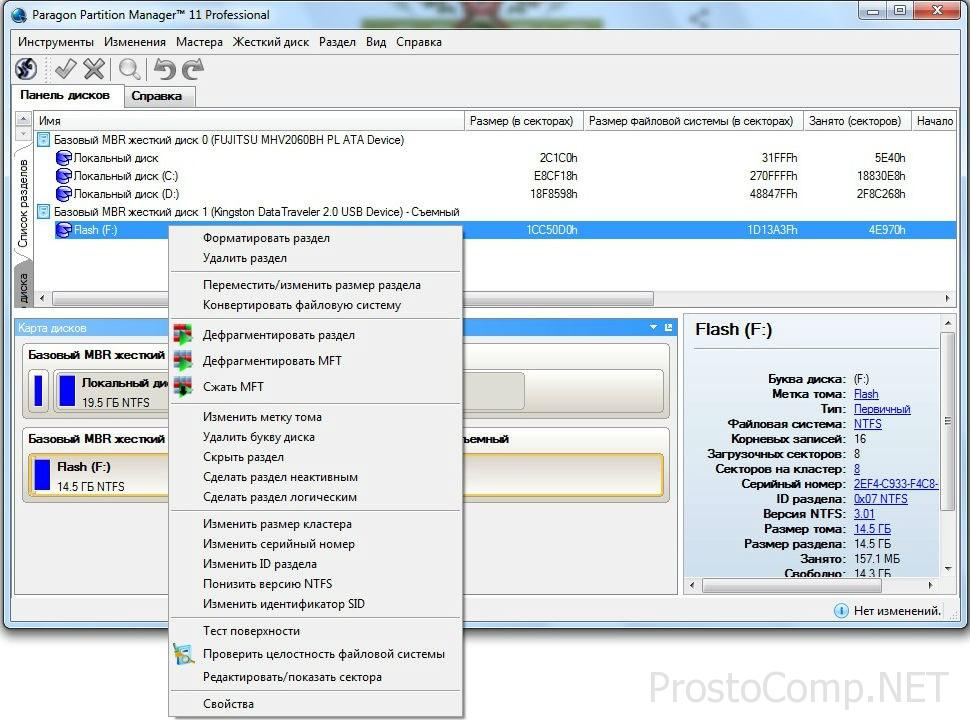 Для того, чтобы ошибочно не удалить другой раздел, в программе имеется защита и, чтобы подтвердить удаление, требуется ввести метку тома (Volume Label) соответствующего раздела. Удаление происходит только лишь при совпадении введенной метки тома с реальной. Вот, как выглядит метка тома в окне «Свойства диска» Windows:
Для того, чтобы ошибочно не удалить другой раздел, в программе имеется защита и, чтобы подтвердить удаление, требуется ввести метку тома (Volume Label) соответствующего раздела. Удаление происходит только лишь при совпадении введенной метки тома с реальной. Вот, как выглядит метка тома в окне «Свойства диска» Windows: 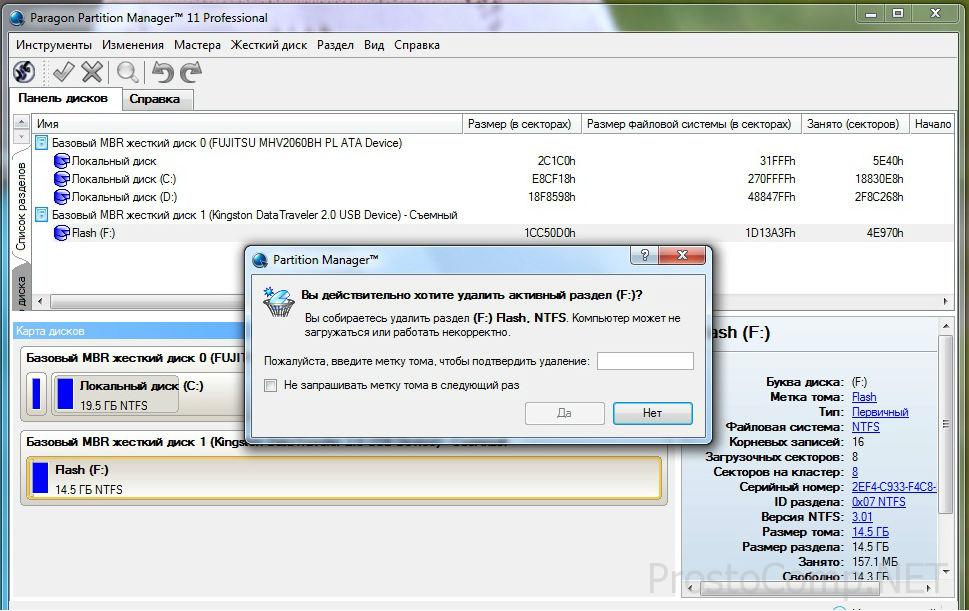 2. В имеющейся не размеченной области диска по правому клику мыши выбираем пункт «Создать раздел».
2. В имеющейся не размеченной области диска по правому клику мыши выбираем пункт «Создать раздел». 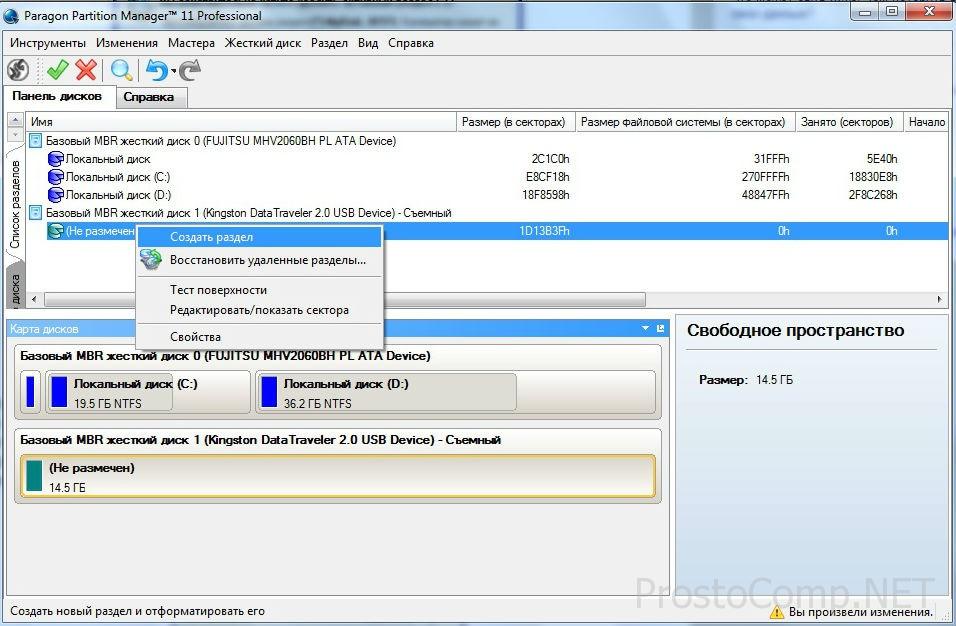
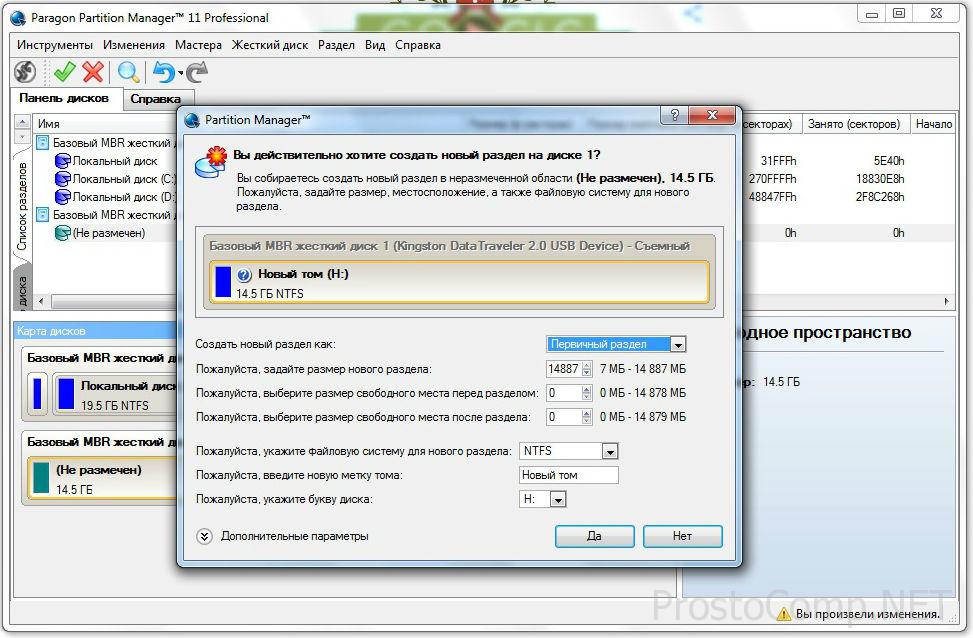 3. Приступаем ко второму разделу. В не размеченной области диска, оставшейся после создания первого раздела кликаем правой кнопкой мыши, выбираем «Создать раздел».
3. Приступаем ко второму разделу. В не размеченной области диска, оставшейся после создания первого раздела кликаем правой кнопкой мыши, выбираем «Создать раздел». 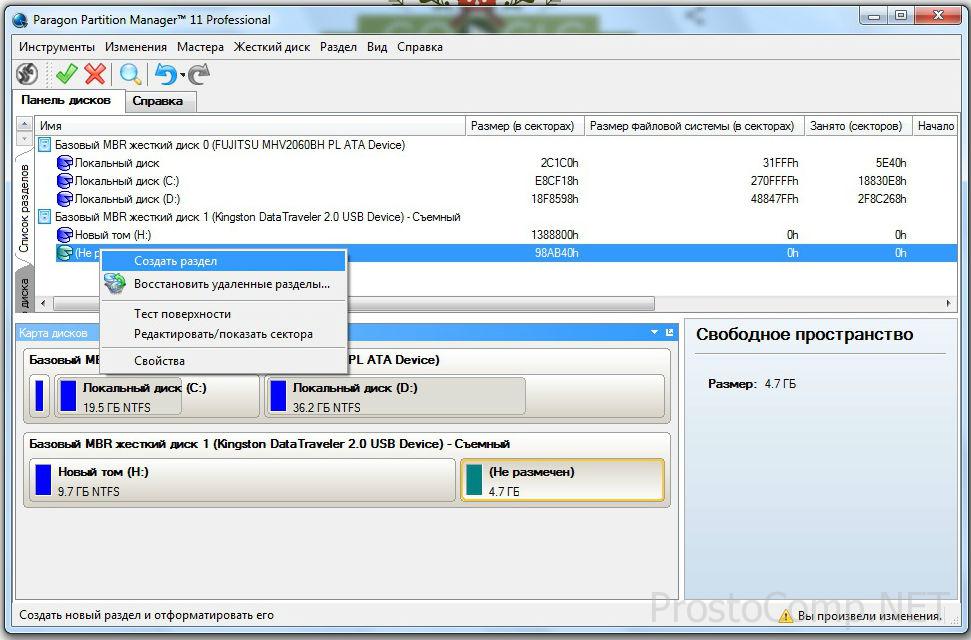 В случае с двумя разделами, после выбора файловой системы (NTFS) и метки тома просто нажимаем «Да». Если же разделов будет больше, в каждом случае повторяем действия, описанные в пункте 2 (указываем необходимый размер, выбираем файловую систему и назначаем метку тома).
В случае с двумя разделами, после выбора файловой системы (NTFS) и метки тома просто нажимаем «Да». Если же разделов будет больше, в каждом случае повторяем действия, описанные в пункте 2 (указываем необходимый размер, выбираем файловую систему и назначаем метку тома).  4. Для того, чтобы первый раздел был «загрузочным», т. е. с него стартовала загрузка операционной системы, необходимо, чтобы он имел статус «Активен» («Active»). Как правило, этот параметр задается автоматически в процессе установки операционной системы, но установить соответствующую галочку не будет лишним.
4. Для того, чтобы первый раздел был «загрузочным», т. е. с него стартовала загрузка операционной системы, необходимо, чтобы он имел статус «Активен» («Active»). Как правило, этот параметр задается автоматически в процессе установки операционной системы, но установить соответствующую галочку не будет лишним. 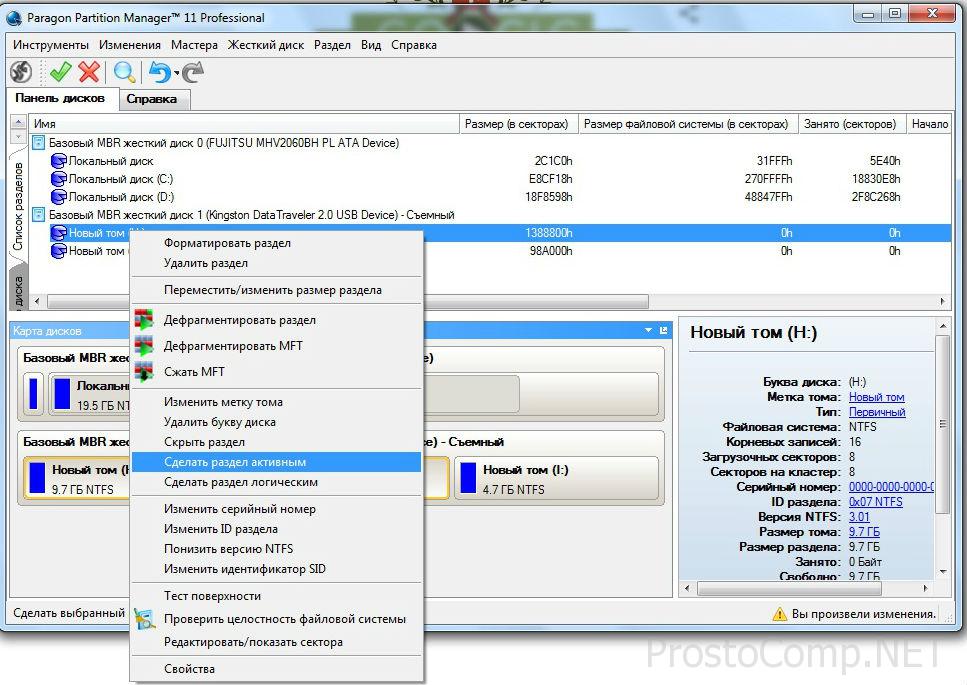 5. Все действия с диском, о которых шла речь — удаление и создание разделов, форматирование, не выполняются непосредственно после подтверждения. Для того чтобы запустить в работу эту собравшуюся очередь, нажимаем кнопку «Применить»
5. Все действия с диском, о которых шла речь — удаление и создание разделов, форматирование, не выполняются непосредственно после подтверждения. Для того чтобы запустить в работу эту собравшуюся очередь, нажимаем кнопку «Применить» 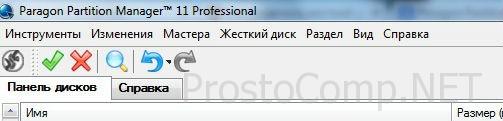
и наблюдаем за процессом.
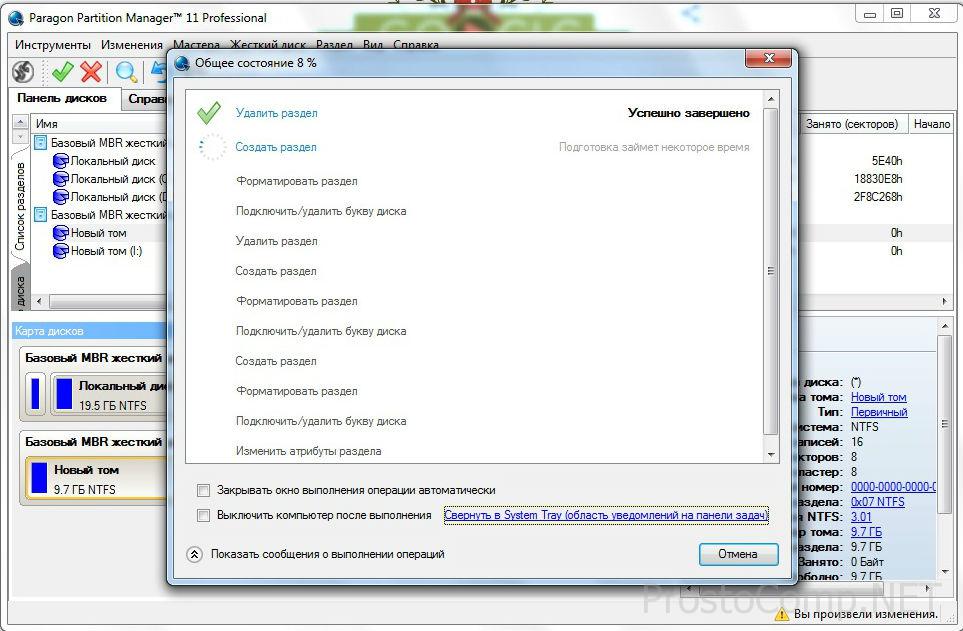 Вот, собственно, и все — мы знаемкак разделить жесткий диск на разделы.
Вот, собственно, и все — мы знаемкак разделить жесткий диск на разделы.
И еще один полезный совет на тот случай, когда нет доступа к жесткому диску, со ссылкой на то, что он занят или используется другим процессом — используйте утилиту Unlocker. Работа с ней будет подробно описана в следующей статье. Далее следует повторить операции в Paragon Partition Magic. И не забываем о бесплатной аналогичной программе AOMEI Partition Assistant (Home Edition), речь о которой шла в материале под названием «Переносим Windows 7 на SSD-диск»!
Таким образом, в данном уроке мы научились удалению старых, созданию и форматированию новых разделов на жестком диске с помощью программы Paragon Partition Magic.
Источник: prostocomp.net
Как разделить жесткий диск на два раздела
Такие задачи очень легко решаются специальными программами для управления дисками, например: Acronis Disk Director, Paragon, со всеми ними мне приходится работать. Дело в том что при работе с такими программами легко повредить таблицу разделов жёсткого диска, тогда компьютер не сможет определить среди новых томов, созданных вами, нахождение основного раздела с операционной системой, что тогда? Правильно, вы просто не сможете загрузить Windows. Acronis, к тому же работая с загрузочного диска, иногда путает буквы разделов.
Поэтому, перед работой с программой Acronis Disk Director нужно максимально себя застраховать и создать бэкап всех разделов вашего жёсткого диска. Создать бэкап операционной системы и при необходимости развернуть его назад должен уметь каждый пользователь.
Вот эти подробные статьи помогут вам овладеть незаменимыми средствами восстановления операционной системы. Эти средства восстановят вашу Windows при любых обстоятельствах.
- Как создать резервный образ жёсткого диска ноутбука с установленной Windows 8 во встроенной производителем программе Recovery.
- Как создать резервный образ Windows 8 с помощью встроенных средств архивации.
- Создание резервной копии жёсткого диска ноутбука в программе Acronis True Image 13
Я ни в коем случае не хочу запугать вас, а просто предостерегаю быть очень осторожными при работе с программами по работе с разделами жёсткого диска. Помню, в стародавние времена, когда всё только начиналось, у меня всегда было несколько дискеток в кармане с программой Partition Magic на буржуйном языке, да именно дискеток, с них она работала, вставляешь её во флоппик и всегда не знаешь чем дело кончится, но скажу честно, подвела всего несколько раз. А потом я познакомился с Acronis и с тех пор не расстаюсь, правда теперь большой чемодан с собой ношу и там обязательно несколько загрузочных дисков с этой программой. Ну пора переходить к делу, а то убежите с сайта и не разделите свой жёсткий диск.
Как разделить жёсткий диск на два раздела
Как я и говорил у нас имеется операционная система Windows XP, но всё что будет сказано ниже можно применить и к Windows 7. В операционной системе имеется один системный раздел-диск (С:) объём 111,8ГБ, его и будем делить на два раздела, в результате у нас появится ещё один диск (D:), не волнуйтесь с вашими файлами на диске (С:) ничего не произойдёт. Вот он наш диск (С:), один-одинёшенек.

Запускаем нашу программу.

В главном окне программы виден наш жёсткий диск, как один раздел-диск (С), объём 111,8 ГБ. Идём с вами к пункту Действия и инструменты, и далее Изменить размер тома.
Источник: remontcompa.ru
Как разбить жесткий диск на разделы Windows 11 Компьютер
Прежде чем сохранять файлы на новый диск, его необходимо инициализировать, создать разделы и отформатировать их с файловой системой. Как лучше разделить Windows 11 ноутбук/рабочий стол/планшет? Например, сколько разделов нужно создать, какой размер подходит для каждого раздела? Ваш тип/размер диска и цель могут отличаться от других людей.
Поэтому лучший способ разбить жесткий диск на Windows 11 компьютер составляет план в соответствии с вашим собственным диском и целью. Вы можете разбить диск при установке Windows 11 без всякого софта. Если вы установили Windows 11 или разделы уже выделены производителем компьютера, вы можете передел жесткого диска in Windows 11 без потери данных.
Содержание:
- Лучший способ разбить жесткий диск на Windows 11 компьютер
- Как разбить жесткий диск (SSD) при установке Windows 11
- Как разделить Windows 11 жесткий диск после установки
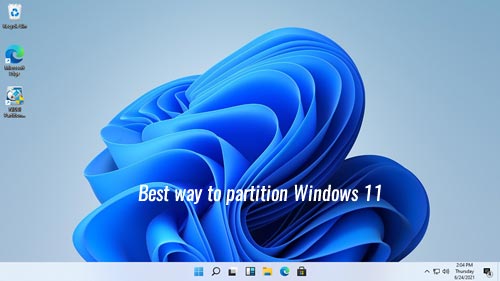
Лучший способ разбить жесткий диск на Windows 11 компьютер
1. Сколько дисков подключить к Windows 11 компьютер?
Ответ: не менее 2. Существует 2 типа внутренних жестких дисков — традиционный механический диск и SSD (твердотельный накопитель). Механический диск намного дешевле и крупнее, но гораздо медленнее. SSD по-прежнему дорог, но скорость чтения и записи намного выше, чем у традиционных механических дисков. Лучшая стратегия — использовать как минимум 2 диска. 1 SSD для операционной системы и программ, как минимум 1 большой механический диск для личных файлов.
2. Сколько разделов создать в Windows 11 компьютер?
Ответ: минимум 2 раздела на SSD, любое количество разделов на механическом диске. Многие устанавливают программы и сохраняют все на диск С, это вредная привычка. Диск C: лучше использовать только для операционной системы, для установки программ создайте отдельный том.
Если ваш SSD больше 250 ГБ, вы можете создать третий раздел для хранения специальных файлов, которые должны загружаться быстро. Не сохраняйте все на диск С, иначе он скоро заполнится, и в дальнейшем ваш компьютер будет работать намного медленнее. На механическом диске вы можете создать от 2 до 5 разделов для хранения различных типов файлов. Нет необходимости создавать слишком много разделов, особенно если весь диск меньше 2 ТБ.
3. Какой размер подходит для диска C и других разделов?
Ответ: в общем, лучше выделить не менее 100 ГБ в системный раздел C. Если ваш SSD имеет размер 128 ГБ, вы можете создать диск C размером 80–90 ГБ, а оставшееся место выделить на диск D для программ. Если ваш SSD 256 ГБ, вы можете выделить 120 ГБ на диск C, 40–60 ГБ на диск D для программ, оставшееся место на диск E для специальных файлов.
C: диск занимает около 20 ГБ после установки Windows 11, но используемое пространство растет очень быстро, потому что многие типы файлов постоянно сохраняются на диск C. Даже если вы устанавливаете программы на отдельный диск D, некоторые файлы все равно сохраняются на диске C. Вот почему вам лучше создать диск C как можно большего размера.
Как разбить жесткий диск (SSD) при установке Windows 11
Во-первых, вы должны знать, что Windows 11 не может быть установлен на диск MBR. Если вы это сделаете, вы получите сообщение об ошибке «Windows не может быть установлен на этот диск. На выбранном диске есть таблица разделов MBR. На EFI системы, Windows может быть установлен только на GPT-диски.».
Если вы не знаете, какой у вас тип диска, скачайте NIUBI Partition Editor и вы увидите тип всех дисков в главном окне. Если ваш диск MBR и на нем уже есть разделы, вы можете удалить все эти разделы перед установкой ОС, или конвертировать MBR диск в GPT.
У вас есть 3 варианта разделения жесткого диска при установке Windows 11:
- Если диск GPT и вы установили Windows 10 на нем раньше, вы можете выбрать оригинальный диск C для установки Windows 11. В этом случае размер и расположение разделов остаются прежними. (Если вы хотите создать систему с двойной загрузкой, выберите другой раздел для установки.)
- Если это новый диск или вы удалили на нем все разделы, все дисковое пространство нераспределено. Выберите это незанятое пространство для установки Windows 11, вы получите диск C и 3 системных раздела — EFI, MSR и раздел восстановления. Если вы хотите создать больше разделов, уменьшите размер диска C, чтобы создать новый том после установки.

- Если вы вручную создадите несколько разделов с этим Нераспределенным пространством и выберете первый раздел для установки, вы получите EFI и раздел MSR слева от диска C, раздел восстановления за диском C, другие разделы в конце диска.

Если при установке вы создаете несколько разделов Windows 11, есть проблема после установки. Маленький Восстановление раздел будет создан за диском C. Когда вы щелкаете правой кнопкой мыши этот раздел восстановления в инструменте управления дисками, есть только опция «Справка». Это означает, Управление дисками не может сжимать или расширять этот раздел. Кроме того, вы не может продлить диск C с помощью управления дисками даже после удаления D или других разделов.

Однако не имеет значения, сделали ли вы такие разделы. NIUBI Partition Editor может помочь вам переразбить жесткий диск без переустановки Windows 11. Он способен двигаться и продлить EFI/ Раздел восстановления. Имеется бесплатная версия для Windows 11/10/8/7/Пользователи домашних компьютеров Vista/XP.
Как разделить Windows 11 жесткий диск после установки
Скачать В бесплатной версии NIUBI вы увидите все устройства хранения с разметкой разделов и другой информацией в главном окне.

Независимо от того, что вы хотите переделать EFI/ Восстановление или нормальные разделы, методы те же. Следуйте инструкциям, чтобы переразбить жесткий диск в Windows 11 ноутбук / настольный / планшетный компьютер:
- Щелкните правой кнопкой мыши любой раздел NTFS или FAT32 и выберите параметр «Изменить размер/переместить том», перетащите любую границу к другой, тогда вы можете сжать этот раздел.
- Щелкните правой кнопкой мыши раздел с прилегающим нераспределенным пространством, перетащите границу противоположность к другому, тогда вы можете объединить нераспределенное пространство в этот раздел.
- Щелкните правой кнопкой мыши раздел с соседним Нераспределенным пространством с обеих сторон, перетащите средний этого раздела во всплывающем окне, тогда вы можете переместить раздел и Нераспределенное пространство.
Если вы все еще не понимаете, как разбить SSD/HDD на разделы Windows 11 компьютер, выполните действия, описанные в видеороликах ниже:
- Как перераспределить размер раздела
- Как переместить незанятое пространство и слить в несмежный раздел
- Как двигаться и расширяться EFI/ Раздел восстановления
Помимо переразбивки жесткого диска в Windows 11/10/8/7/компьютер Vista/XP, NIUBI Partition Editor помогает выполнять многие другие операции по управлению разделами диска, такие как клонирование, преобразование, дефрагментация, скрытие, очистка раздела, сканирование сбойных секторов, оптимизация файловой системы.
Источник: www.hdd-tool.com